Podría decirse que Apple Pay es el método de pago más conveniente para los usuarios de iPhone. Una vez que haya agregado su tarjeta, puede pagar con su teléfono inteligente en varios países del mundo. Es excelente para hacer sus compras de comestibles y también puede resultarle útil para comprar artículos de consumo.
Lectura relacionada:
Agregar y eliminar detalles de pago de su Apple Wallet suele ser estresante.-Experiencia gratuita. Pero a veces, puede encontrar problemas para actualizar sus tarjetas. Cuando eso suceda, puede probar una selección de soluciones para el problema.
Este artículo le dará tres cosas que puede probar si tiene problemas para actualizar los detalles de pago en iOS y su tarjeta anterior no t eliminarse.
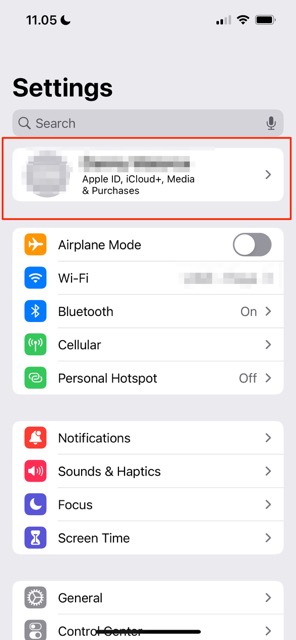
Reinicia tu iPhone
En algunos casos, es posible que tengas problemas para actualizar tus detalles de pago en iOS debido a una falla. A pesar de lo molesto que es, la buena noticia es que la solución a este problema a menudo no es demasiado difícil.
Reiniciar su iPhone puede ayudar a solucionar este problema. La forma en que lo haga depende del dispositivo que tenga, pero puede intentarlo apagando y encendiendo manualmente su dispositivo, antes de intentar forzar el reinicio si eso no funciona.
Después de eso, verifique su Apple Wallet para ver si el problema ha desaparecido. Si no es así, puedes probar los siguientes dos consejos.
Prueba a iniciar y cerrar sesión con tu ID de Apple
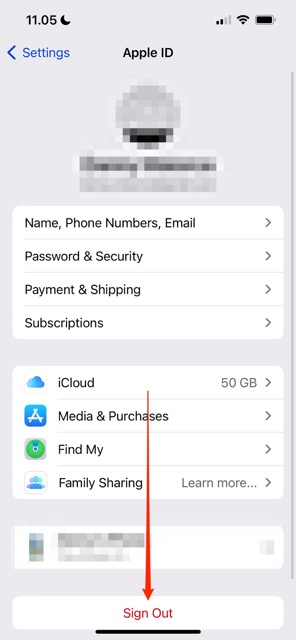
Si todavía tiene problemas para actualizar sus detalles de pago en iOS, iniciar y cerrar sesión en su ID de Apple podría ayudarlo a abordar el problema. A continuación, describimos los pasos que deberá seguir para esto:
Abra la aplicación Configuración en su iPhone. En la parte superior, verá su nombre con”ID de Apple, iCloud+, medios y compras“. Haga clic en esta pestaña. Desplácese hasta la parte inferior de la siguiente ventana. Verá una opción titulada Cerrar sesión; haga clic en esto. Una vez que haya cerrado sesión, verá una pestaña en la aplicación Configuración llamada Iniciar sesión en iPhone. Selecciona esto. Ingrese los detalles de su ID de Apple y complete el proceso de verificación si es necesario.
Intenta actualizar tu software iOS
Si todavía tienes problemas para actualizar los detalles de pago de tu Apple Wallet, también puedes intentar actualizar el software en tu iPhone. A veces, cuando utiliza una versión obsoleta de iOS, su teléfono no funcionará correctamente.
Estos son los pasos que debe seguir para actualizar su software:
Abra la aplicación Configuración en su iPhone. y ve a General. Haga clic en Actualización de software. Si necesita actualizar el software en su iPhone, seleccione la indicación para hacerlo e ingrese su contraseña si se le solicita. Luego, espere a que su software se actualice. Ingrese su código de acceso cuando su iPhone se vuelva a encender para comenzar a usarlo nuevamente.
Pruebe estos consejos si sus detalles de pago de iOS no se actualizan
Que sus detalles de pago no se actualicen es molesto e inconveniente en igual medida. Pero la buena noticia es que puede intentar solucionar el problema con una selección de pasos. El mejor lugar para comenzar es apagar y volver a encender su iPhone, pero también puede intentar iniciar sesión y cerrar sesión con su ID de Apple.
Actualizar el software en su teléfono también podría ayudarlo a solucionar el problema: y siempre puede intentar agregar y eliminar sus tarjetas más tarde para ver si el problema se resolvió solo.

Danny es un escritor independiente que ha estado usando productos Apple durante más de una década. Ha escrito para algunas de las publicaciones de tecnología más grandes de la web y anteriormente trabajó como redactor interno antes de trazar su propia ruta. Danny creció en el Reino Unido, pero ahora escribe sobre tecnología desde su base escandinava.